MFC-9140CDN
FAQ & Fehlerbehebung |
Drucken eines Dokuments mit der Secure Print-Funktion (Windows)
Mit Secure Print wird sichergestellt, dass vertrauliche Dokumente nicht gedruckt werden, bis die Eingabe eines Kennworts auf der Maschine Bedienfeld erfolgt.
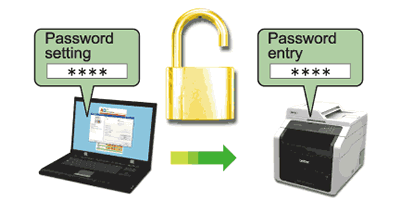
Die sicheren Daten werden gelöscht, wenn Sie den Drucker ausschalten.
-
Wählen Sie den Druckbefehl in Ihrer Anwendung.
-
Wählen Sie Brother MFC-XXXX Printer (wo XXXX ist der Name des Modells) und klicken Sie auf Druckereigenschaften oder Druckereinstellungen. Das Dialogfeld des Druckertreibers wird angezeigt.
-
Klicken Sie auf das Register Erweitert.
-
Klicken Sie auf Einstellungen im Feld Sicherer Druck and wählen Sie Sicherer Druck.
-
Geben Sie das vierstellige Kennwort, und klicken Sie dann auf OK.
Sie müssen für jedes Dokument ein eigenes Passwort festlegen. -
Klicken Sie auf OK.
-
Drucken Sie den Dokument.
-
Auf dem Control Panel des Gerätes, Wischen Sie links oder rechts oder drücken Sie den Pfeil Oben oder Unten, um die Option Sicherer Druck anzuzeigen und drücken Sie Sicherer Druck.
-
Wischen Sie hoch oder runter oder drücken Sie den Pfeil Oben oder Unten, um die Benutzernamen anzeigen, und drücken dann Ihren Benutzernamen.
Im Display wird eine Liste der für diesen Benutzer sicher gesendeten Aufträge angezeigt.
-
Wischen Sie nach Oben oder Unten oder drücken Sie die Pfeile nach Oben oder Unten und wählen Sie den Druckauftrag.
-
Geben Sie Ihr vierstelliges Kennwort ein und drücken Sie OK.
-
Geben Sie die gewünschte Anzahl von Kopien ein.
-
Drücken Sie Start. Das Gerät druckt die Daten aus.
Nachdem Sie die gesicherten Daten gedruckt haben, werden sie aus dem Speicher des Gerätes gelöscht.